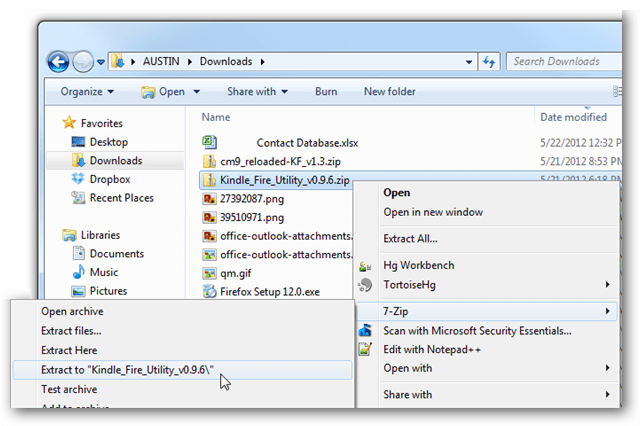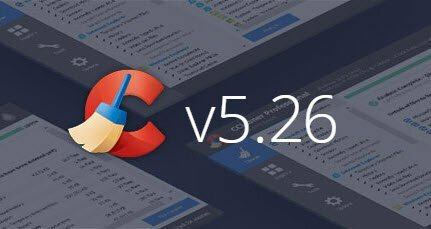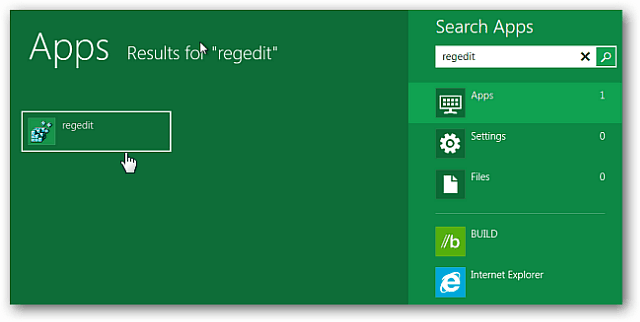كيفية تثبيت Disney Plus كتطبيق على Windows 10
مايكروسوفت ويندوز 10 ديزني بلس / / March 17, 2020
تاريخ آخر تحديث

خصصت Disney Plus تطبيقات لكل نظام أساسي تقريبًا. أحد الحذف الملحوظ هو تطبيق مخصص لـ Windows 10. ولكن يمكنك تثبيته باعتباره PWA.
توالت حديثا خدمة البث من Disney Plus يوفر الآلاف من الأفلام والعروض. إنه متوفر في كل مكان تقريبًا ولديه تطبيقات مخصصة لأجهزة iPhone و Android و Fire TV و Xbox One و Roku. ولكن (حتى كتابة هذه السطور) لن تجد تطبيق Disney Plus لنظام التشغيل Windows 10. لن تجد سوى تطبيق Xbox One في متجر Microsoft.
الآن ، لكي نكون منصفين ، يمكنك المشاهدة ديزني بلس من خلال أي متصفح على جهازك الذي يعمل بنظام Windows 10. ولكن قد لا ترغب في بدء جلسة متصفح كاملة أو علامة تبويب جديدة. وبدلاً من ذلك ، احصل على تجربة تشبه التطبيق أكثر. بفضل تطبيقات الويب التقدمية (PWAs) ومتصفح قائم على Chromium مثل Microsoft Edge الجديد ، يمكنك القيام بذلك. إليك الطريقة.
قم بتثبيت Disney + كتطبيق (PWA) على Windows 10
خطوات إنشاء PWA على أي متصفح قائم على Chromium هي نفسها تقريبًا ، ولكن هنا سنلقي نظرة على استخدام Microsoft Edge الجديد و Google Chrome.
لجوجل كروم
إطلاق كروم وتوجه إلى
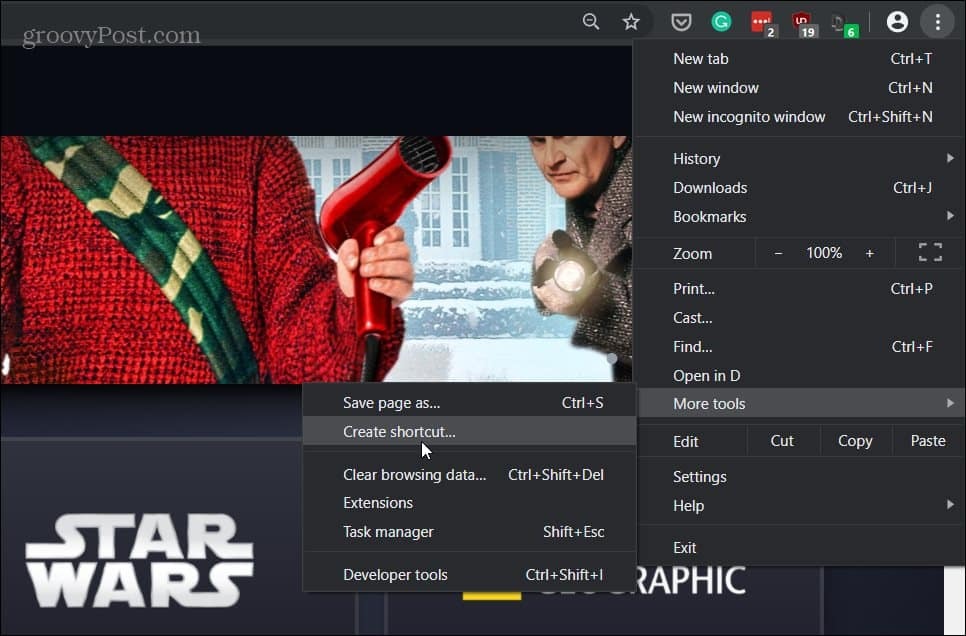
بعد ذلك ، اكتب اسمًا للاختصار وحدد مربع "فتح كنافذة" حتى يفتح كتجربة التطبيق الخاصة به. ثم انقر فوق خلق زر.
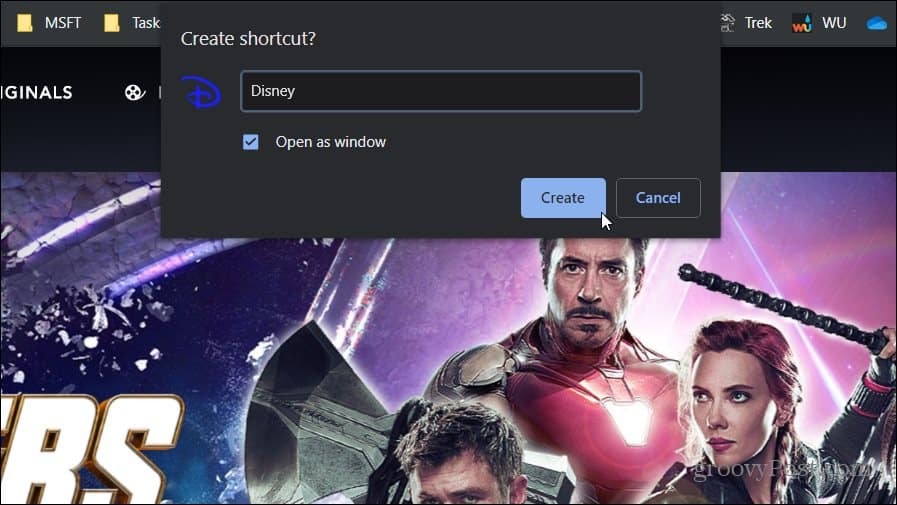
سيؤدي ذلك إلى إنشاء اختصار على سطح المكتب الخاص بك وفي قائمة ابدأ. يمكنك حتى تثبيته على شريط المهام لتسهيل الوصول إليه.
بالنسبة لـ Microsoft Edge (المستند إلى Chromium)
تثبيت Disney Plus باعتباره PWA باستخدام Edge عملية أكثر وضوحًا. لاحظ أنه لكي يعمل هذا ، ستحتاج إلى تشغيل إصدار Edge المستند إلى Chromium. في وقت كتابة هذه السطور ، كان الإصدار التجريبي ومتاحًا لأي شخص لتثبيته. للمزيد ، راجع مقالنا على كيفية تثبيت الحافة الجديدة.
قم بتشغيل المتصفح وتوجه إلى موقع ديزني + وتسجيل الدخول إلى حسابك. انقر على قائمة طعام زر في الزاوية العلوية اليمنى وانقر التطبيقات> تثبيت هذا الموقع كتطبيق.
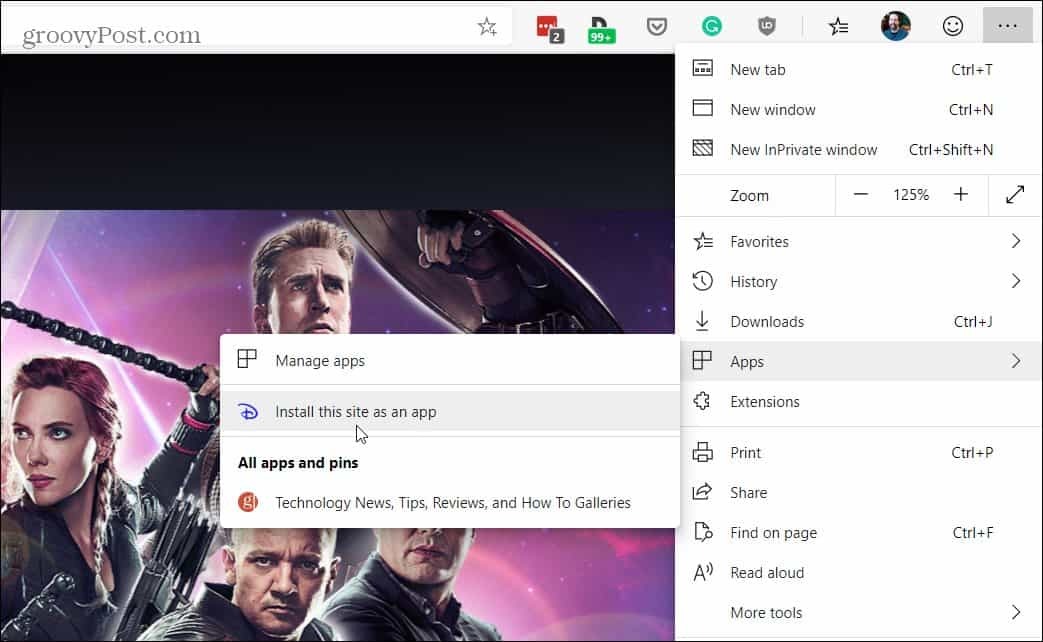
بعد ذلك ، اكتب اسمًا لاختصار التطبيق وانقر فوق تثبيت زر. سيؤدي ذلك إلى إنشاء اختصار ديزني بلس على سطح المكتب وفي قائمة ابدأ ويمكنك تثبيته على شريط المهام.
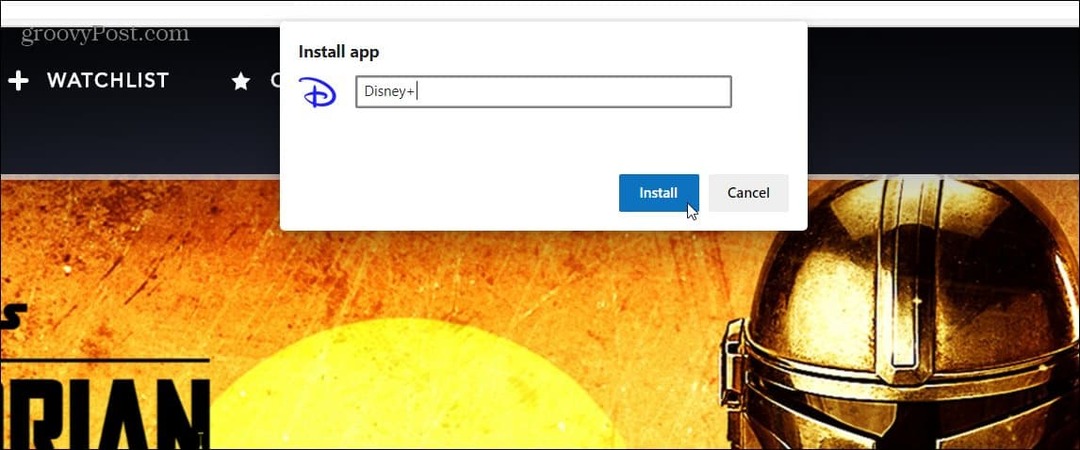
عند التثبيت كبرنامج PWA ، فإن Disney Plus ليس مجرد اختصار لموقع الويب. يفتح في نافذته المخصصة المنفصلة تمامًا عن تجربة المتصفح. يمكنك تشغيله تمامًا مثل أي تطبيق آخر مثبت بانتظام على جهاز الكمبيوتر الخاص بك.
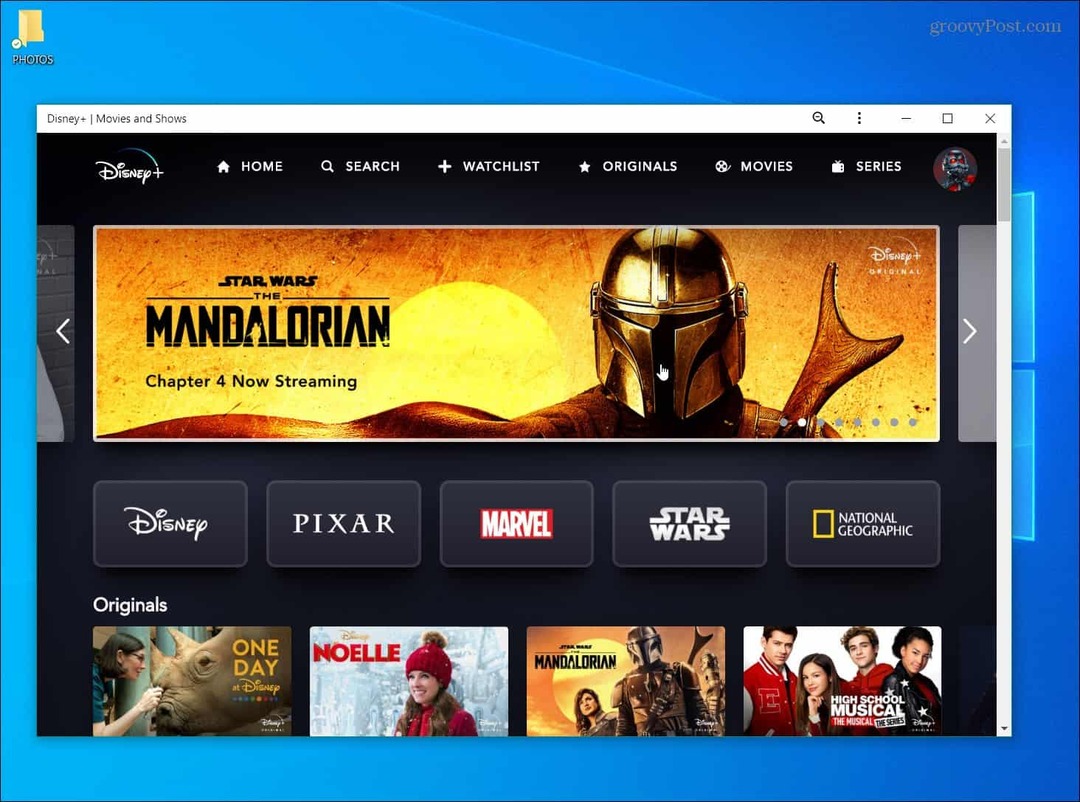
تذكر أن اشتراك Disney Plus يبلغ 6.99 دولارًا في الشهر أو يمكنك الحصول على حزمة ديزني بلس والذي يتضمن Hulu (مع الإعلانات) و ESPN + مقابل 12.99 دولارًا في الشهر. إذا كان لديك Hulu بالفعل بدون إعلانات وتريد ربطه بحسابك في Disney + ، يرجى قراءة هذه المقالة.